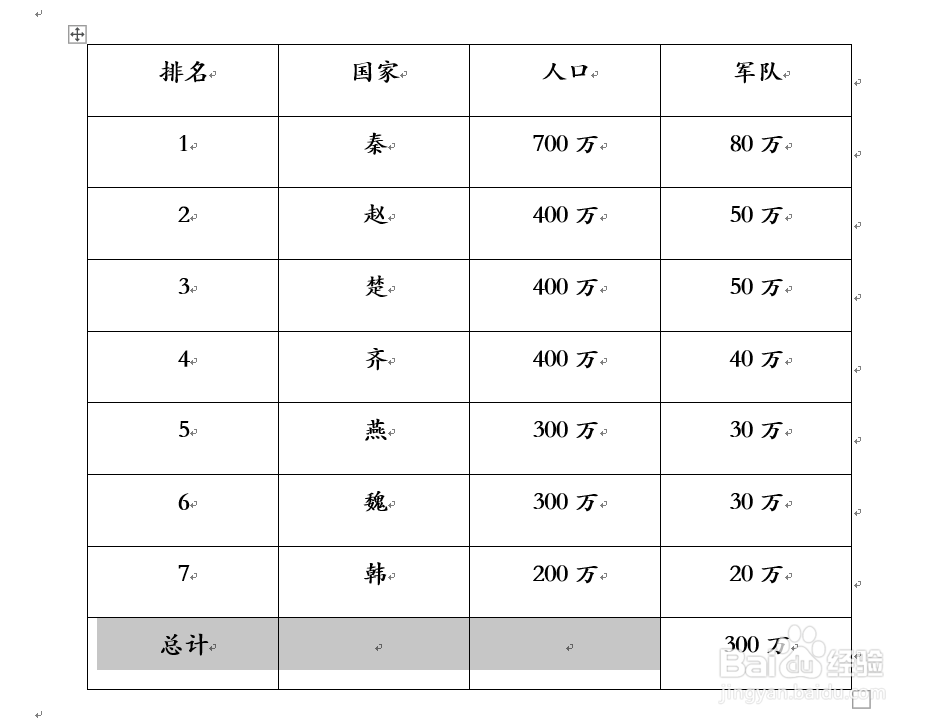1、我们先来讲如何合并单元格,比如下面这个表格,我们要将最后一列的前三个单元格合并成一个单元格。
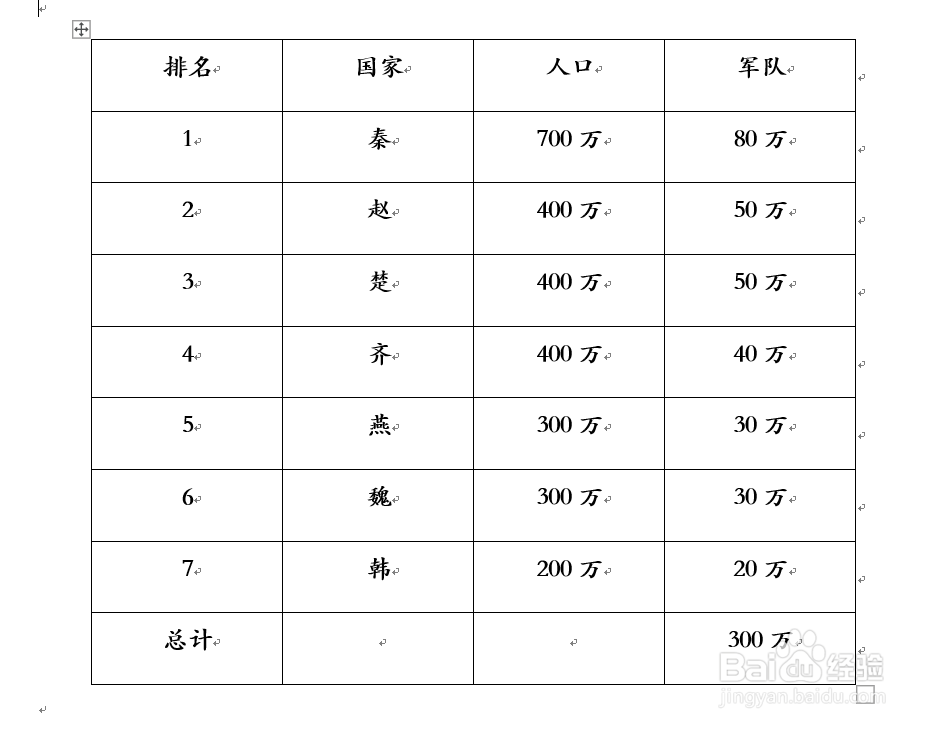
2、选中这三个单元格,然后你会发现在功能区出现了表格工具的【设计】和【布局】两个选项卡。
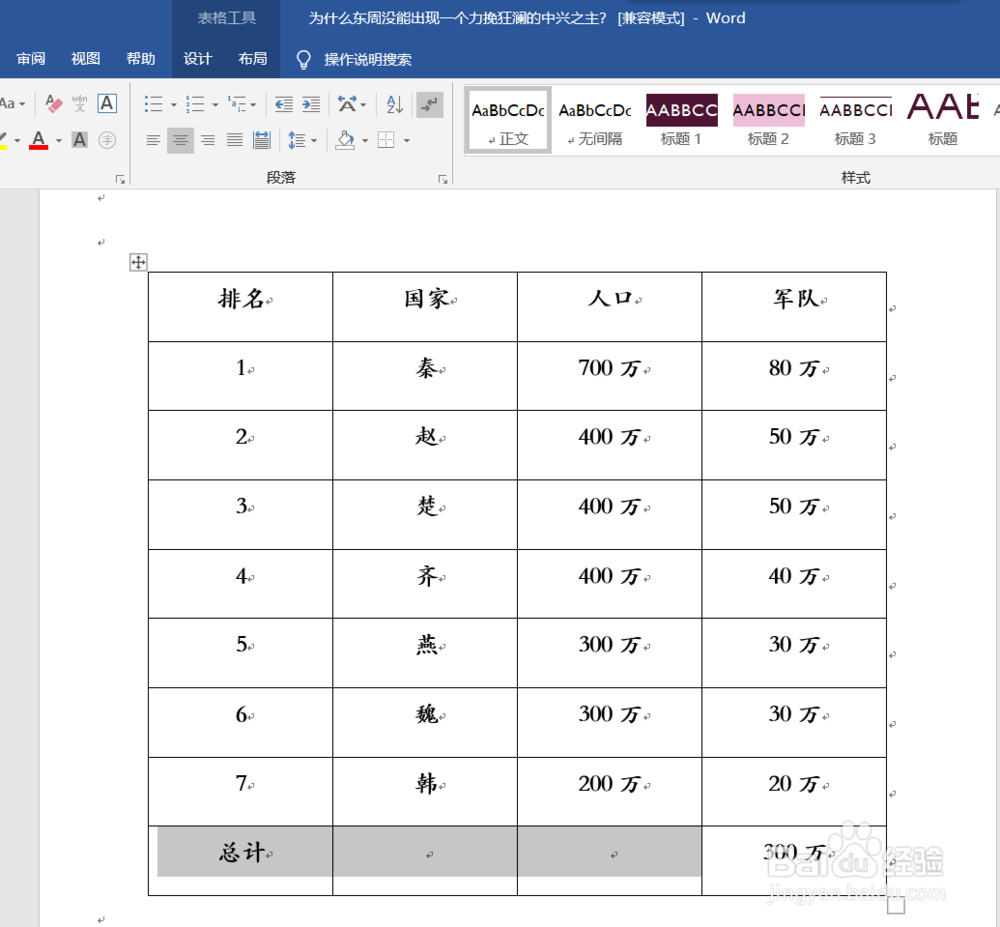
3、首先,我们切换到【布局】选项卡,你会发现下面出现了一个很宽的【合并】组。
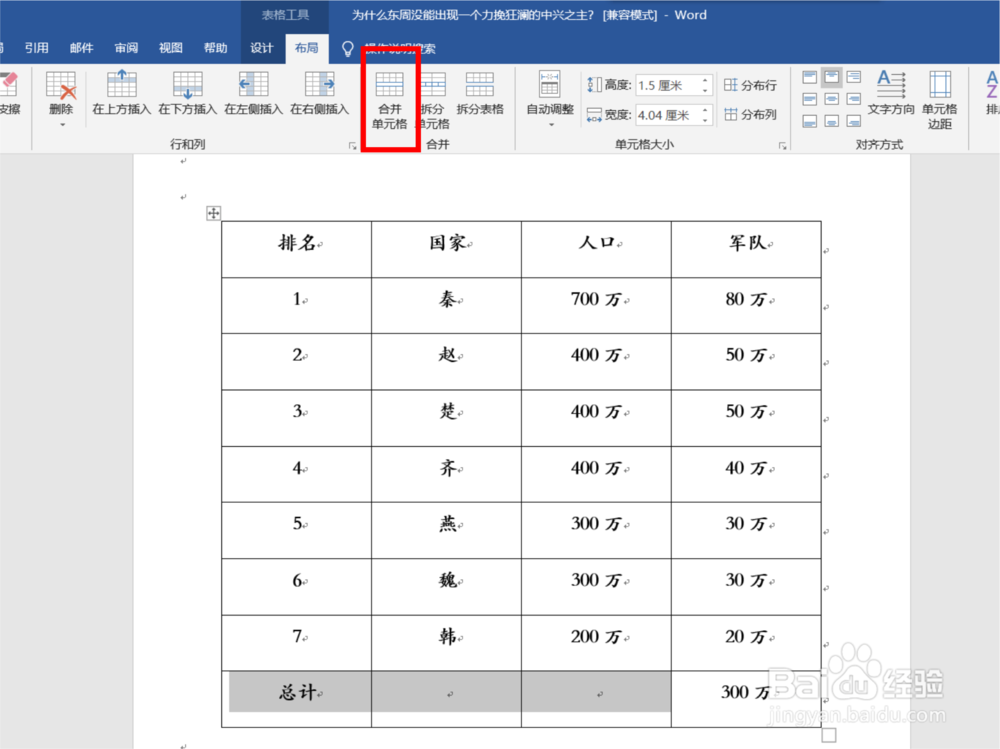
4、单击【合并单元格】命令,就可以将这三个单元格合并为一个单元格。
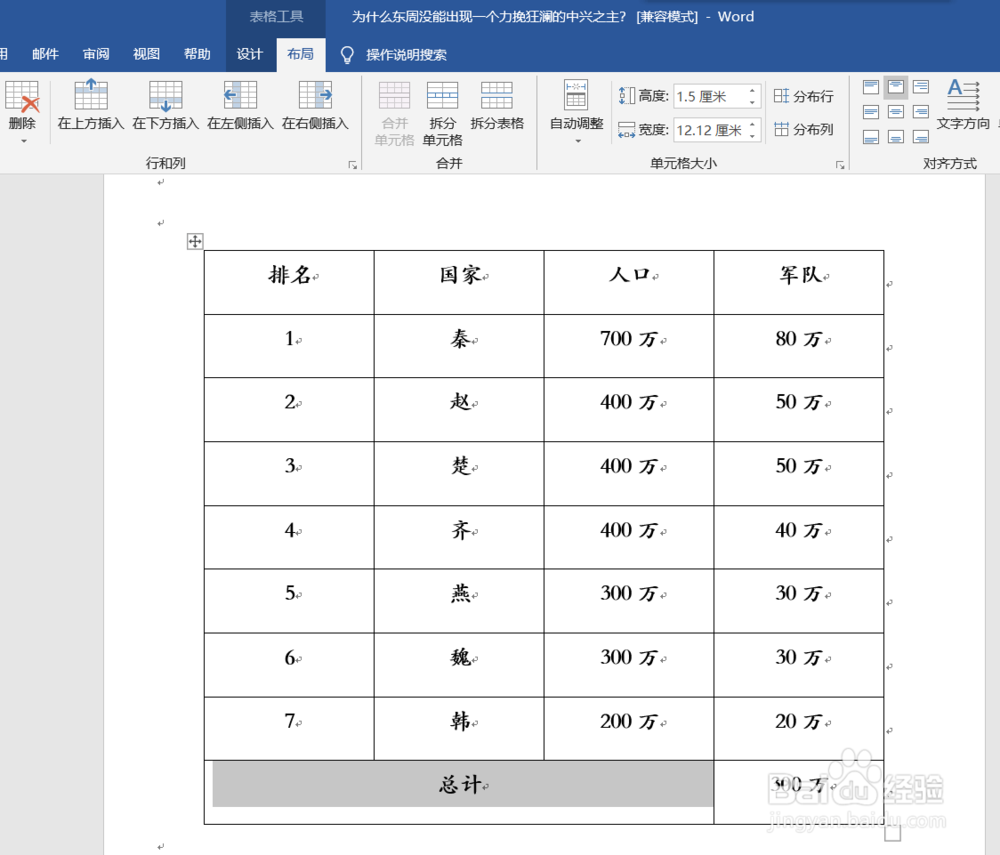
5、那么如果我们想要将这个单元格重新拆分为三个单元格,也是在这个【合并】组,单击【拆分单元格】命令。
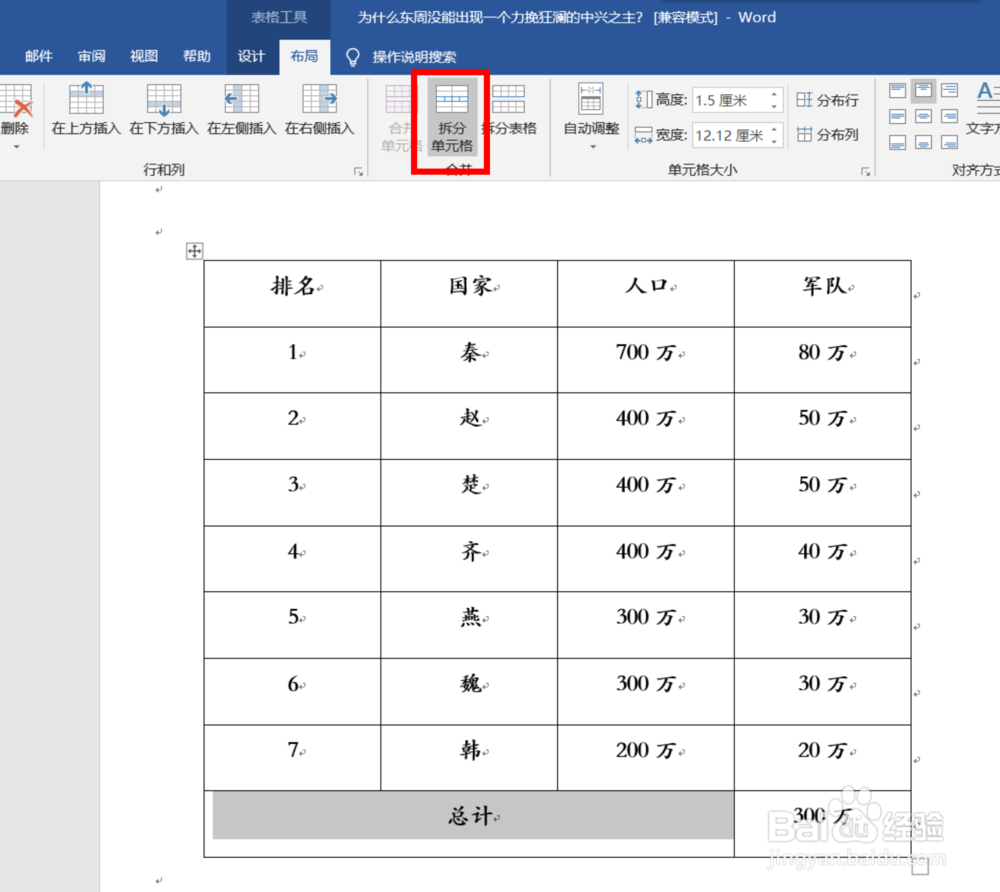
6、这时,会弹出【拆分单元格】对话框,设定为3列1行,单击【确定】。
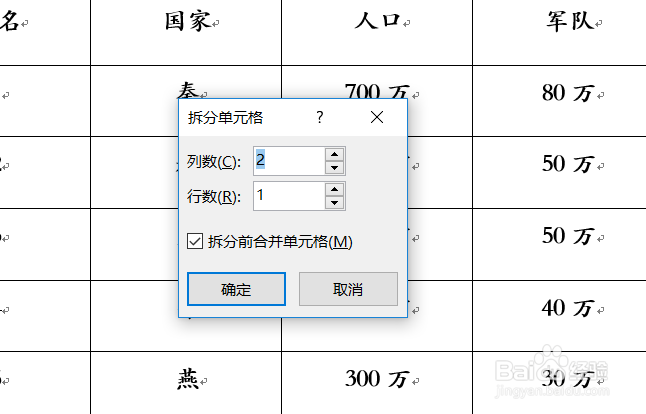
7、这时我们的表格就又恢复到了先前的样子。